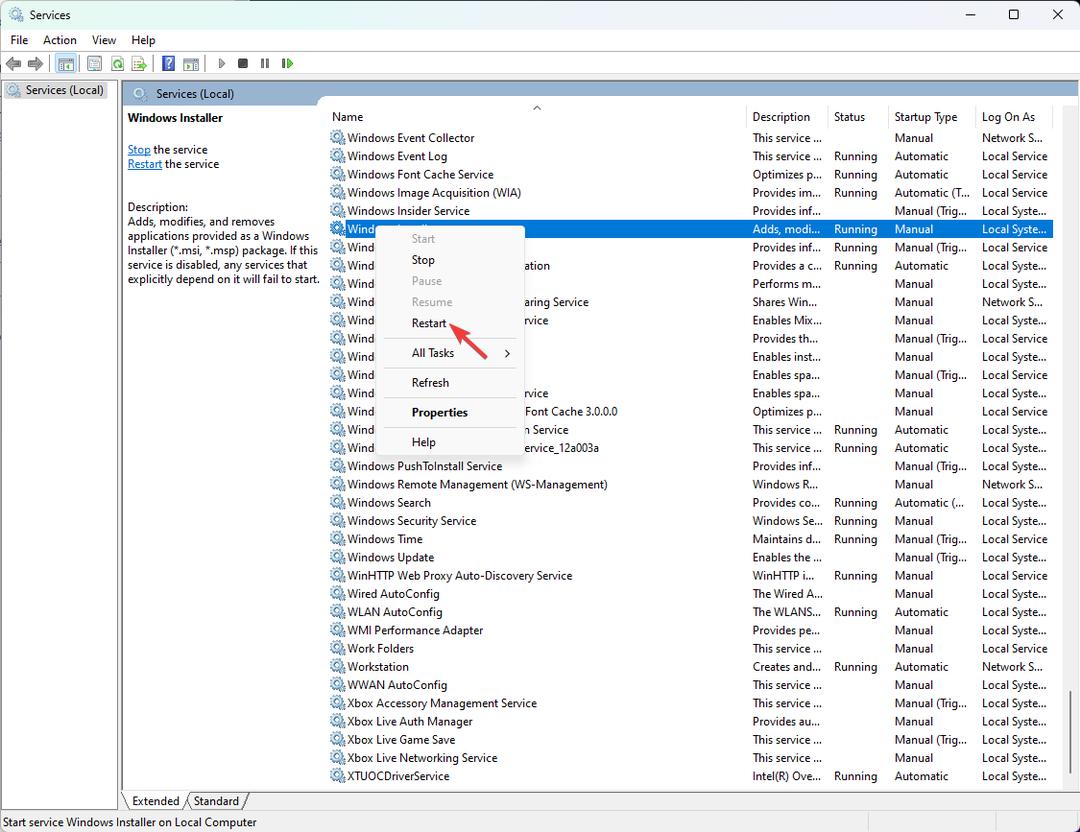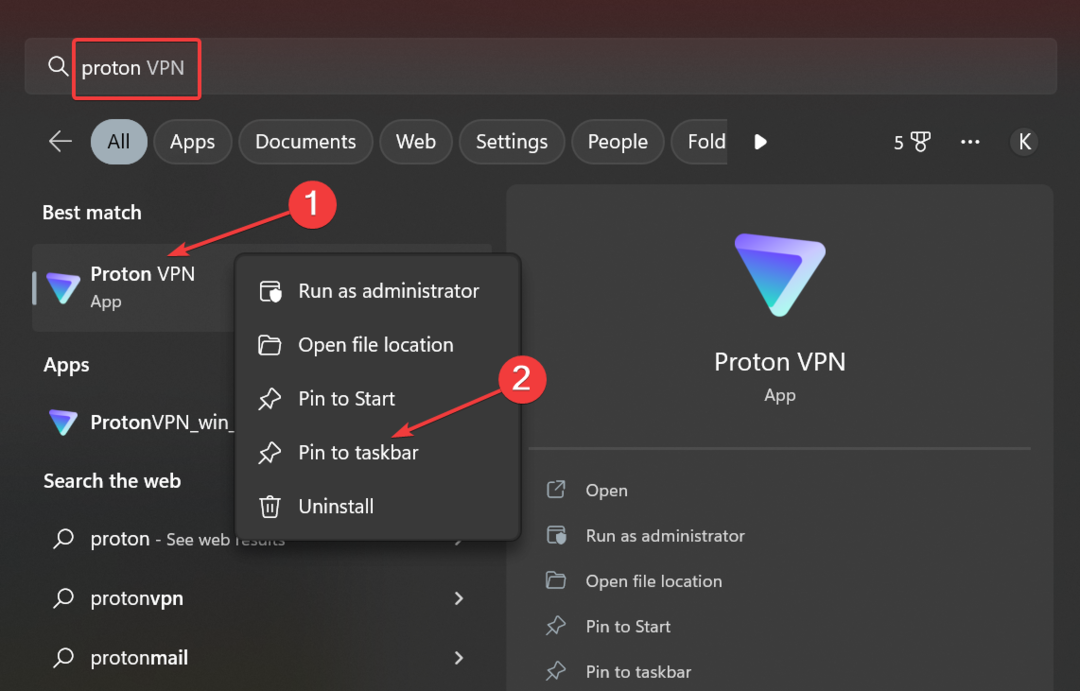Sistemdeki Windows 11 geliştirilmiş kişiselleştirme özelliği ve bu, kullanıcıların daha önce yapılmış olan masaüstü arka plan değişikliğinin yakın geçmişini görmelerini sağlar. Windows sistemindeki ayarlar uygulamasında kişiselleştirme bölümüne gittiğinizde çeşitli seçenekler görebilirsiniz ve arka plan duvar kağıdını değiştirmek de bunlardan biri. Ancak şimdi, sisteminizde ayarlanmış olan arka plan duvar kağıdının yakın geçmişini görebilirsiniz. Bunu görmek istemiyorsanız ve bu yakın geçmişi temizlemek veya silmek istiyorsanız, lütfen kayıt defteri düzenleyicisini kullanarak nasıl yapacağınız konusunda size yardımcı olacak bu gönderiyi okumaya devam edin.
Kayıt Defteri Düzenleyicisi Kullanılarak Windows 11'de Masaüstü Arka Planı Son Görüntüler Geçmişi Nasıl Temizlenir
NOT : Bu yönteme geçmeden önce lütfen kayıt defteri dosyanızın yedeğini alın Böylece sisteminize tamamen zarar verebilecek bir şeyler ters giderse geri alabilirsiniz.
Adım 1: düğmesine basın pencereler klavyenizdeki tuşa basın ve yazın kayıt düzenleyici.
Adım 2: Ardından, Seçin Kayıt düzenleyici aşağıda gösterildiği gibi arama sonuçlarından.
3. Adım: Tıklayın Evet UAC isteminde devam etmek için.
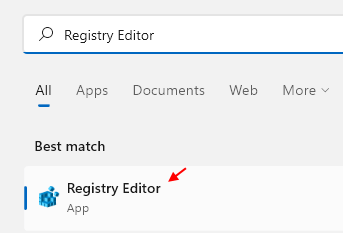
Adım 4: Kayıt Defteri Düzenleyicisi penceresinin temiz ve boş Adres çubuğuna aşağıda verilen yolu kopyalayıp yapıştırın.
HKEY_CURRENT_USER\Yazılım\Microsoft\Windows\CurrentVersion\Explorer\Duvar Kağıtları
Adım 5: Ardından, düğmesine basın. Girmek ulaşmak için anahtar Duvar kağıtları kayıt defteri anahtarı.
Adım 6: 5'i görebilirsiniz Arka PlanGeçmişYol En son arka plan duvar kağıdı değişiklik geçmişini içeren dize değerleri.
Adım 7: Arka plan duvar kağıdının yakın geçmişini temizlemek veya silmek için, tuşuna basılı tutarak silmek istediğiniz tüm arka plan geçmişi yol dizesi değerlerini seçin CTRL tuşuna basın ve üzerine tıklayın.
Adım 8: Ardından, üzerine sağ tıklayın ve seçin Silmek Aşağıda gösterildiği gibi içerik menüsünden seçenek.
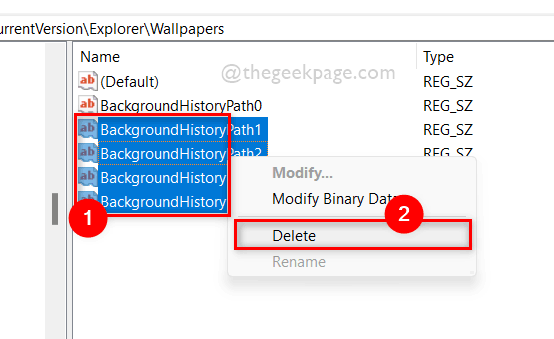
9. Adım: Tıklayın Evet Silmeyi Onayla penceresinde aşağıda gösterildiği gibi düğmesine basın.
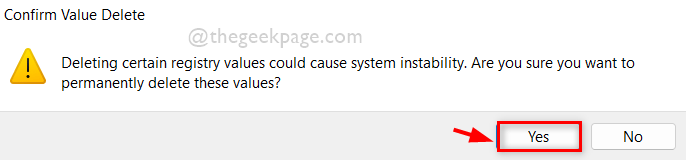
Adım 10: Bu, tüm arka plan geçmişi yolu dizesi değerlerini sistemden siler. Böylece yakın tarih temizlenecek.
Adım 11: Bunun dışında, herhangi birine çift tıklayarak yakın geçmişi de temizleyebilirsiniz. Arka PlanGeçmişYol Silmek istediğiniz dize değerleri.
Adım 12: Ardından, Değer verisi alan – ve tıklayın tamam aşağıda gösterildiği gibi uygulamak ve kapatmak için düğmesine basın.
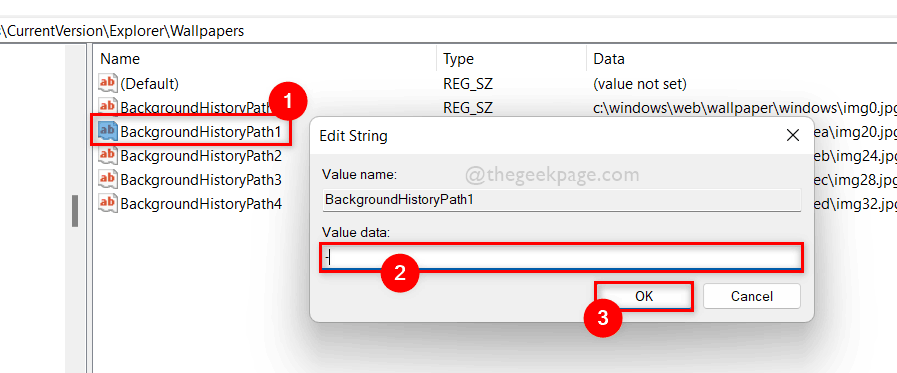
Adım 13: Bunu tüm Arka PlanGeçmişYol Silmek veya temizlemek istediğiniz Dize Değerleri.
Adım 14: Tamamlandığında, kayıt defteri düzenleyici penceresini kapatın.
İşte bu çocuklar!
Umarım bu yazı bilgilendirici ve faydalı olmuştur.
Herhangi bir açıklama veya öneri için lütfen bize yorum bırakın.
Okuduğunuz için teşekkürler!